【Discord】ずんだもん達が無料でチャットを読み上げてくれるbot
Discordで喋れないとメッセージを拾ってもらえない...なんてことはありませんか?
そんなときは、チャンネルに送信されたメッセージをボイスチャンネルで読み上げてくれるBOTを導入すると便利です!!
今日はそんな便利なBOTの招待方法をご紹介します。
追記: 名前の読み方
・VOICEVOX(ボイスボックス)
BOTの概要
今回紹介するBOTは、KuronekoServerが運営している「VOICEVOX読み上げBOT」というDiscordBOTです。
それぞれのVOICEVOX読み上げBOTで使える声を表にしてまとめておきましたので、好みなキャラクターが入っているBOTを選んでみてください!
| 名前 | キャラクター |
|---|---|
| VOICEVOX読み上げBOT | - 四国めたん - ずんだもん - 春日部つむぎ - 波音リツ - 雨晴はう - 玄野武宏 - 白上虎太郎 - 青山龍星 - 冥鳴ひまり - 九州そら - もち子さん - 剣崎雌雄 - WhiteCUL - 後鬼 - No.7 -ちび式じい - 櫻歌ミコ - 小夜/SAYO - ナースロボ_タイプT - †聖騎士 紅桜† - 雀松朱司 - 麒ヶ島宗麟 - 春歌ナナ - 猫使アル - 猫使ビィ - 中国うさぎ - 栗田まろん - あいえるたん - 満別花丸 - 琴詠ニア |
VOICEVOXでは特にずんだもんが有名ですね!
招待リンク
導入方法
招待する
招待したいBOTを決めたら、上の招待リンクをクリックしましょう。
すると、以下のような画面になります。
もし、Discordからログインを求められたらログインしましょう。

「サーバーを選択」をクリックして導入したいサーバーを選びましょう。
サーバーを選んだら、「はい」ボタンを押すと次の画面に進むことができます。

これは権限の確認画面です。
ここで選択された権限が導入されたサーバーで自動でBOTに与えられます。
もし与えたくない権限があれば外しておきましょう。
ただし、「アプリコマンドを使う」を外すとスラッシュコマンドが使用できなくなりますので外さないようにしてください。
権限の確認ができたら、「認証」を押しましょう。
すると、「私は人間です」と書いたキャプチャが出てきますので、認証をしましょう。
これで、BOTの招待は完了です。
BOTを使う
ボイスチャンネルに接続する
まずは、読み上げたいボイスチャンネルとテキストチャンネルを用意しましょう。

ボイスチャンネルに接続し、テキストチャンネルで/joinと入力します。

選択肢が出てきますので、その中から招待したBOTを選んで実行しましょう。
そうすると、BOTがボイスチャンネルに接続し読み上げを待機する状態になります。
ボイスチャンネルから切断させる
BOTをボイスチャンネルから切断するコマンドは /disconnect です。

コマンド
| コマンドの一覧 | 動作説明 |
|---|---|
| /invite | ボットを招待リンクを表示します。 |
| /ping | ボットの応答速度を測定し、表示します。 |
| /join | ボットをボイスチャンネルに参加させます。 |
| /disconnect | ボットをボイスチャンネルから退出させます。 |
| /dictionary add <before: 変換前> <after: 変換後> | 辞書登録を追加します。 |
| /dictionary remove <before: 変換前> | 辞書から登録を削除します。 |
| /dictionary export [type: json, csv, colon] | 辞書をエクスポートします。 csvは区切り文字が入っていたら"でエスケープします。 colonは区切り文字:が入ってる場合、意図しない結果になる場合があります。 |
| /dictionary import <ファイル> | 辞書をインポートします(現在はjson形式のみ) |
| /dictionary list | 登録している辞書リストを表示します。 |
| /user-settings show | 個人の設定(話者など)を表示します。 |
| /user-settings reset | 個人の設定(話者など)をリセットします。 |
| /setvoice [speaker] | 話者を設定します。 [speaker]を指定して変更します。 |
| /server-settings speaker [speaker] | サーバー標準の話者を設定します。 |
| /server-settings exclude-exvoice add [ExVoiceの文] | ExVoiceの再生除外をします。 |
| /server-settings exclude-exvoice remove [ExVoiceの文] | ExVoiceの再生するように戻します。 |
| /server-settings read-username | ユーザー名を読み上げます。 |
| /setspeed [0.5~4.0] | 個人で読み上げスピードを変更します。 |
| /setpitch [0.0~2.0] | 個人で読み上げピッチを変更します。 |
| /setintonation [0.0~2.0] | 個人で読み上げイントネーションを変更します。 |
| /server-settings speed [0.5~4.0] | サーバーの標準スピードを変更します。 |
| /server-settings pitch [0.0~2.0] | サーバーの標準ピッチを変更します。 |
| /server-settings intonation [0.0~2.0] | サーバーの標準イントネーションを変更します。 |
| /server-settings force-guild-speaker | サーバー標準の話者を強制するか設定します。 |
| /server-settings force-guild-args | サーバー標準のピッチやイントネーション等を強制するか設定します。 |
| /server-settings read-join-leave | 入退出のお知らせをするか設定します。 |
| /server-settings autojoin [VC] [テキストチャンネル] | これを設定することで、VCに接続すると自動でbotが一緒に入室してくれます。 |
| /server-settings read-bot add | 特定のbotのメッセージを読み上げるようにします。 |
| /server-settings read-bot remove | 特定のbotのメッセージを読み上げる対象から削除します。 |
| webダッシュボード | ユーザー名の読み上げに辞書を適用します。 |
| /server-settings exclude-user | 読み上げないユーザーの設定ができます。 |
| /server-settings vc-only-tts | VCにいるユーザーのみ読み上げる設定ができます。 |
| /server-settings read-bot toggle | botを読み上げる設定を有効、無効設定ができます |
| /server-settings reset | サーバー側の設定をリセットします。 |
| /skip または s | 読み上げ中の文をスキップします 長い読み上げや連続投稿時に使用するのがオススメです。 |
| ; | 読み上げ除外プレフィクス。 例: 「;こんにちは」 |
| ExVoiceについて | このボットは、ExVoiceを再生することができます。 使えるExVocieは、/exvoiceで確認できます。 |
| その他コマンド... |
※一部ダッシュボードに移行しているコマンドがある場合があります。
※Beta版は以上のコマンドとは違います。/helpからご確認ください。
権限
| 権限 | 使用理由 |
|---|---|
| メッセージの送信 | helpなどを表示する。 |
| メッセージの履歴を読む | メッセージを読み上げる。 |
| スレッドでメッセージの送信 | スレッドでhelpを表示する。 |
| 埋め込みリンク | 埋込みの送信。 |
| ファイルを添付 | 辞書データのファイルの添付。 |
| 外部の絵文字を使用する | 絵文字の表示するため。 |
| アプリコマンドを使う | スラッシュコマンド対応。 |
| 接続 | vcへの接続。 |
| 発言 | VCで発言する。 |
webダッシュボード
サポート
KuronekoServerの公式サポートサーバーもしくはお問い合わせチャットに質問することができます。
Discordサポートサーバー
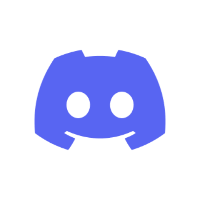

Discussion